如何在 Google 表格中锁定单元格
.jpg)
当然,Microsoft Excel 是任何人存储信息的绝佳空间。它有一个传统,内置于 Microsoft Office 中,与各种不同的软件兼容。但是,许多人忘记了 Google 有自己的在线替代方案,称为 Google 表格。
表格最多支持 2 万行,并且可以同时供大量不同的用户使用。它非常适合分析、发布作业、模型等。几乎 Microsoft Excel 可以做的任何事情,Google 表格都可以在线与其他人一起完成,并使用 Google 套件的一些简化功能。
然而,虽然协作通常是一件好事,但它也有其缺点。例如,您可能正在您共享的 Google 表格文档中的特定空间努力工作,而有人不小心进来并弄乱了一些信息。一般来说,这不是故意的,但这种情况发生的可能性是非常真实的。如何防止这种情况发生?
锁定数据单元
为了防止数据出错,高级成员可以保护数据单元。这样做也非常简单。
首先打开每个人都在处理的单元格表。然后,转到任务栏并选择“数据”并转到“命名和保护范围”。从那里,您可以命名选定的单元格范围。你不想把它写得太长,因为你以后必须输入它。对命名感到满意后,单击“保护”复选框并点击“完成”。如果您愿意,稍后,您可以突出显示多个单元格区域以进行保护。
之后,您会看到一个框,让您可以为有权访问文档的用户选择不同的用户权限。从这里,您可以选择哪些成员可以编辑受保护单元格的范围(如果有的话)。如果他们没有权限,尝试编辑它们会给用户一条错误消息。此外,任何受保护的单元格都会在主页上显示一个方格框。
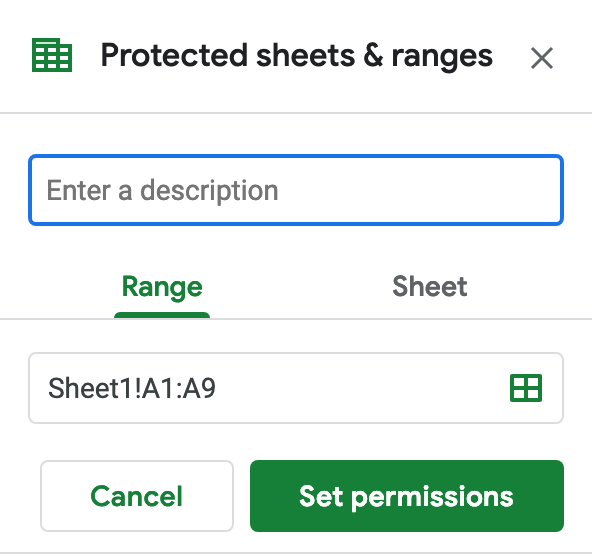
幸运的是,如果该背景对某些用户来说很烦人,您可以通过转到“查看”选项卡并取消选中“保护范围”框来更改它。虽然这并不能解除锁定,但它可以帮助用户更轻松地阅读信息。
现在,每当您使用 Google 表格时,尤其是与协作者一起使用该平台时,请记住单元格锁定功能。事实上,它在单独工作时甚至很有用-锁定将防止您意外更改您自己的任何单元格并摆脱您的辛勤工作。
编辑锁定的单元格
锁定单元格时是必要的,有时您想返回并更改信息。对于这种情况,您可以设置“编辑此范围时显示警告”作为选项。这样,当有人试图编辑它时,他们会看到额外的弹出窗口以防止意外更改。上级合作者仍然可以参与工作,而下级合作者可以在他们绝对需要时进入并更改信息。
电子表格是保护信息的好方法。但是,您需要小心处理上述数据,以确保您的工作正常进行。借助本指南,您可以在与他人协作时确保您的数据安全。







0 评论